如何使用画图软件画简单的图形
来源:网络收集 点击: 时间:2024-03-24【导读】:
不会PS,也可以使用画图软件画简单的图形,比如画花,具体如下:工具/原料more电脑、画图软件方法/步骤1/11分步阅读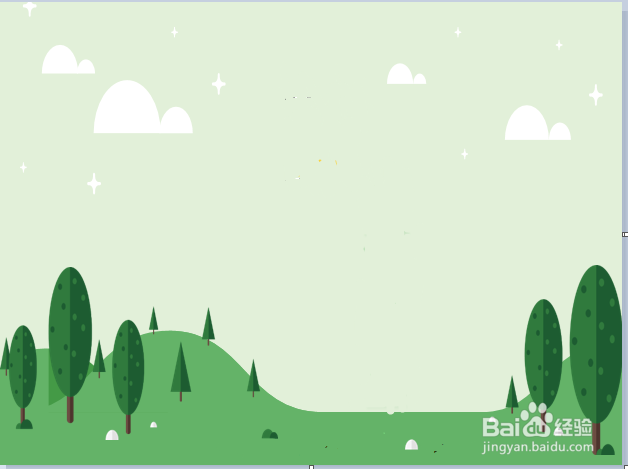 2/11
2/11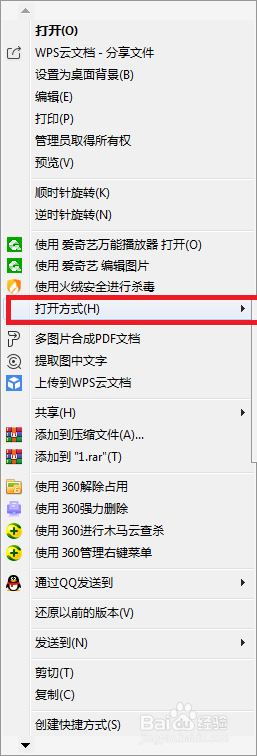 3/11
3/11 4/11
4/11 5/11
5/11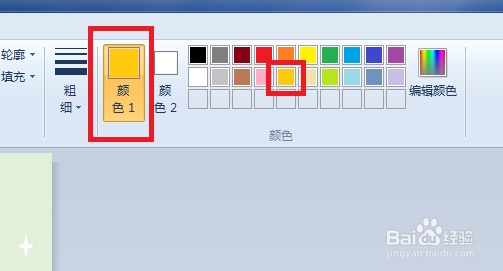 6/11
6/11 7/11
7/11 8/11
8/11 9/11
9/11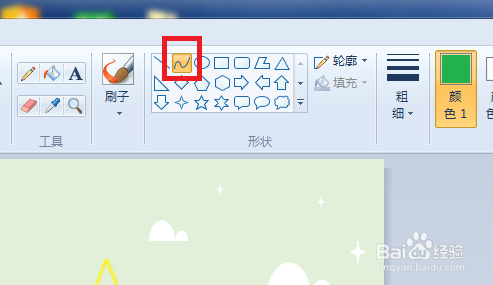 10/11
10/11 11/11
11/11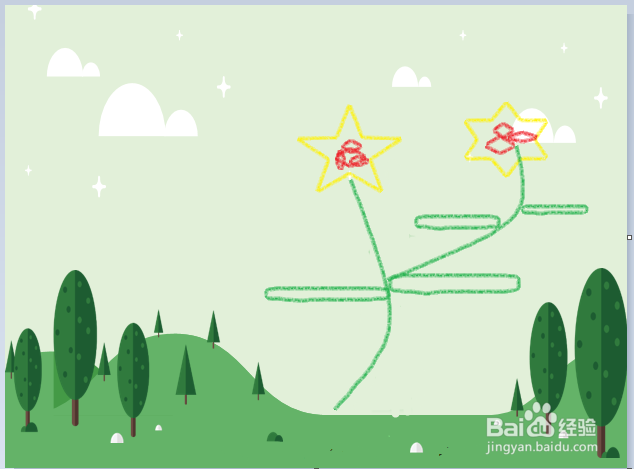 注意事项
注意事项
给图片画花为例进行讲解。
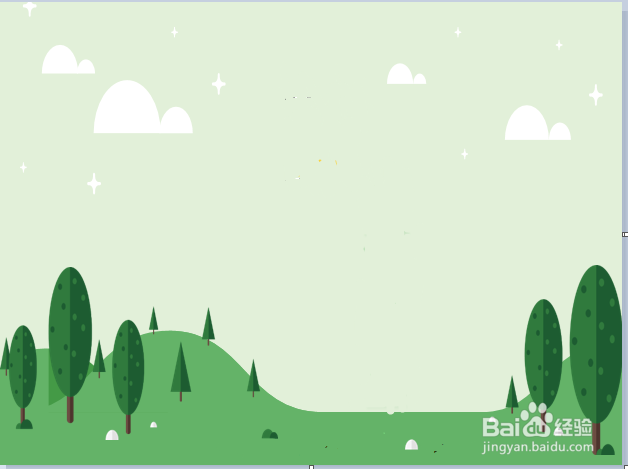 2/11
2/11将鼠标停留于文件图标上,然后单击鼠标右键,弹出对话框后,选择打开方式,如图:
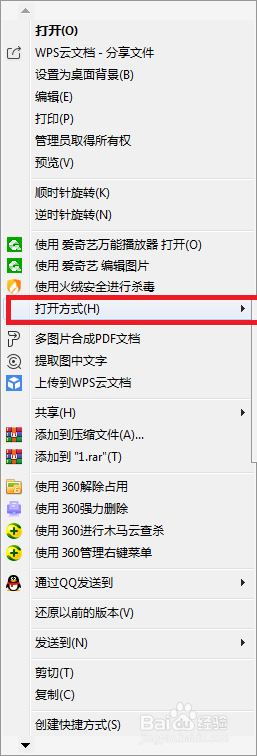 3/11
3/11打开方式右边出现对话框后,单击画图,如图:
 4/11
4/11单击主页,然后单击星星的形状,如图:
 5/11
5/11选择星星的颜色,单击黄色,如图:
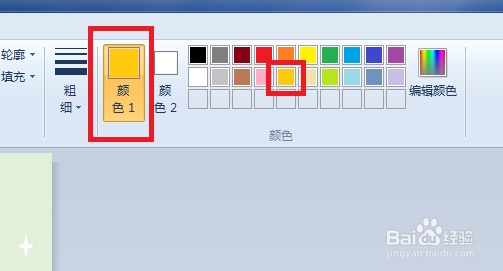 6/11
6/11在需要的位置拖动,如图:
 7/11
7/11选择图中的四方形,做花蕾,如图:
 8/11
8/11在星星中心多次拖动,如图:
 9/11
9/11单击图中的曲线,做花枝,选择后去星星下方拖动,如图:
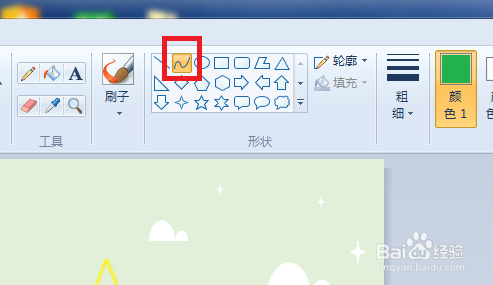 10/11
10/11单击图中的对话框 ,做叶片,去花枝的左右两边拖动,如图:
 11/11
11/11美丽的花朵完成了,方法都一样,如图:
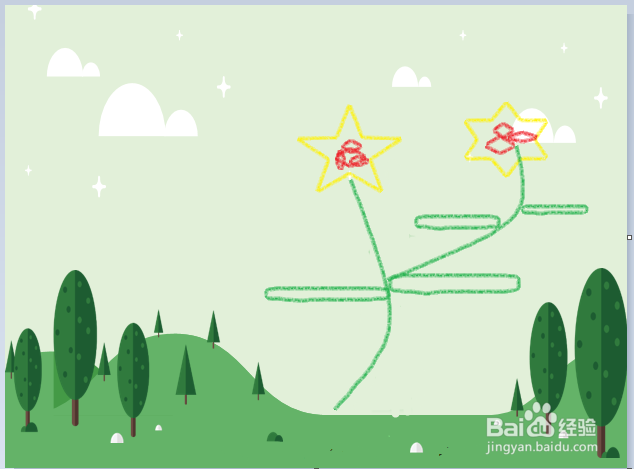 注意事项
注意事项多操作,画图如此简单。
画图画花画简单的图形版权声明:
1、本文系转载,版权归原作者所有,旨在传递信息,不代表看本站的观点和立场。
2、本站仅提供信息发布平台,不承担相关法律责任。
3、若侵犯您的版权或隐私,请联系本站管理员删除。
4、文章链接:http://www.1haoku.cn/art_364828.html
上一篇:雄蚕蛾与雌蛾如何区分
下一篇:oppo左右划设置
 订阅
订阅